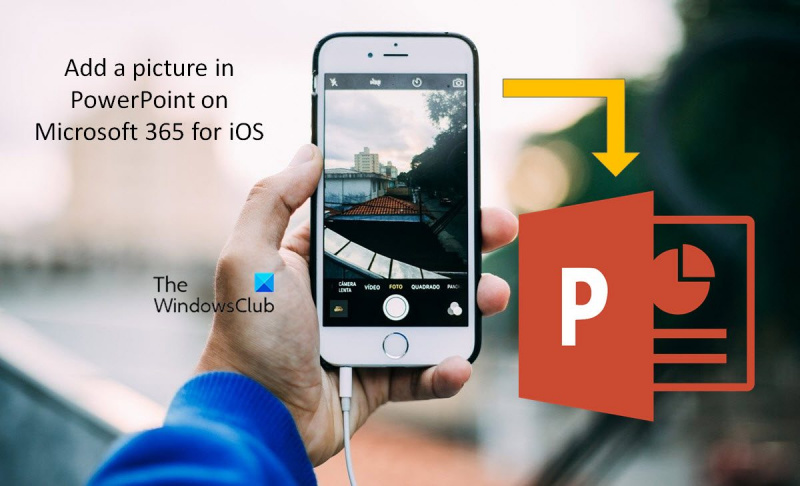Si vous êtes un expert en informatique, vous savez que l'ajout d'images à PowerPoint à partir d'un iPad ou d'un iPhone peut être un peu compliqué. Mais ne vous inquiétez pas, nous avons ce qu'il vous faut. Voici un guide rapide et facile sur la façon de le faire. Tout d'abord, ouvrez votre présentation PowerPoint sur votre iPad ou iPhone. Ensuite, appuyez sur l'image que vous souhaitez ajouter. Cela ouvrira l'image en plein écran. Ensuite, appuyez sur le bouton de partage dans le coin supérieur droit de l'écran. Cela fera apparaître un menu avec un certain nombre d'options. Appuyez sur l'option 'Copier vers PowerPoint'. Cela ajoutera l'image à votre présentation PowerPoint. C'est tout ce qu'on peut en dire! L'ajout d'images à PowerPoint à partir d'un iPad ou d'un iPhone est simple et rapide.
Cet article vous montrera comment ajouter une image sur powerpoint sur votre appareil PC ou Mac à partir d'un appareil mobile iOS à l'aide des applications Microsoft Office 365. Microsoft 365 est également disponible pour les plateformes Android et iOS. En conséquence, la collaboration entre plusieurs appareils, y compris les plates-formes mobiles, est devenue possible. Si vous travaillez sur une présentation PowerPoint et souhaitez ajouter une image pendant vos déplacements, cet article est pour vous. Veuillez noter que les instructions de cet article s'adressent uniquement aux utilisateurs d'iOS (iPhone et iPad).

Comment ajouter une image à PowerPoint à partir d'un iPad ou d'un iPhone
Grâce à la capacité multiplateforme de Microsoft 365, vous pouvez utiliser votre appareil mobile iOS pour ajouter des images à votre présentation PowerPoint, même lorsque vous êtes loin de votre ordinateur de bureau ou portable.
Il existe deux manières d'ajouter une image d'un appareil iOS à une présentation PowerPoint.
clave minorista de windows 7
- Vous pouvez prendre une photo à partir d'un appareil mobile iOS. OU
- Vous pouvez insérer une image à partir de votre appareil ou de votre stockage en ligne.
Examinons ces deux cas en détail.
1] Prenez une photo depuis votre appareil mobile iOS et collez-la dans votre présentation PowerPoint.
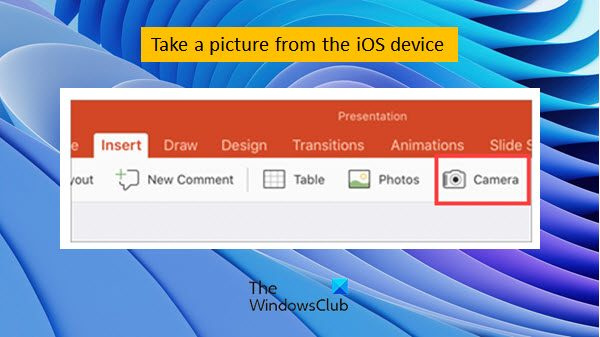
Suivez les étapes ci-dessous pour ajouter une image/photo à l'aide de la fonction Appareil photo de votre appareil iOS.
Note: Vous pouvez effectuer ces étapes dans PowerPoint pour Microsoft 365 pour Mac ou PowerPoint 2019 pour Mac version 16.19 ou ultérieure.
- Ouvrez la diapositive dans PowerPoint où vous souhaitez insérer l'image.
- Sélectionnez l'emplacement où vous souhaitez coller la photo en cliquant avec le bouton droit de la souris ou en maintenant la touche Contrôle enfoncée dans le document.
- Sous le nom de l'appareil iOS que vous utiliserez pour la capture, sélectionnez Photographier .
- L'application appareil photo s'ouvrira sur votre appareil iOS. Prenez une photo avec lui.
- Lorsque vous êtes satisfait de l'image capturée, cliquez sur Utiliser la photo . Si vous voulez réessayer, cliquez sur Reprendre.
Veuillez noter qu'avant cette procédure, vous devez vous assurer que l'appareil photo de votre appareil est allumé.
Si votre présentation est horizontale, essayez de tourner votre appareil sur le côté pour capturer la photo afin qu'elle tienne correctement sur la diapositive.
2] Insérer une image à partir d'un appareil ou d'un stockage en ligne
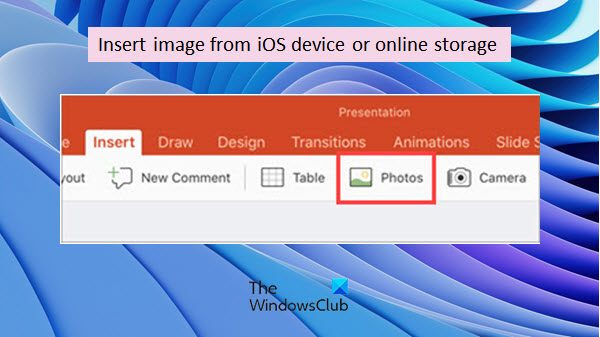
Vous avez déjà une image ou une image enregistrée dans le stockage de votre appareil ou dans le stockage en ligne, vous pouvez également la coller dans votre présentation PowerPoint.
eliminar carpetas frecuentes windows 8
Pour faire ça, suit les étapes suivantes.
- Ouvrez la diapositive dans PowerPoint où vous souhaitez insérer l'image.
- Sélectionnez l'emplacement où vous souhaitez coller la photo en cliquant avec le bouton droit de la souris ou en maintenant la touche Contrôle enfoncée dans le document.
- Cliquez maintenant sur Insérer onglet dans PowerPoint.
- Sous ce clic sur Photo.
- Accédez à l'endroit où l'image est stockée.
- Appuyez sur l'image que vous souhaitez insérer dans la diapositive.
Une fois l'image ou la photo ajoutée à PowerPoint, vous pouvez modifier l'image en fonction de vos besoins. Pour ce faire, rendez-vous sur Une image onglet Utilisez maintenant les outils pour ajuster l'image à votre convenance, ou utilisez les commandes de l'image pour la redimensionner ou la faire pivoter.
Comment puis-je utiliser mon appareil mobile iOS pour ajouter une photo à PPT sur mon appareil Mac ?
Vous pouvez collaborer et travailler avec Microsoft 365 sur plusieurs appareils. Par conséquent, vous pouvez travailler sur un fichier PowerPoint sur votre Mac et votre appareil mobile iOS en même temps.
Si votre présentation PowerPoint se trouve sur un appareil Mac et que vous souhaitez ajouter une photo prise à partir d'un appareil iOS, procédez comme suit.
Les appareils iOS et Mac ont une fonctionnalité appelée Caméra de continuité . Vous pouvez utiliser votre iPhone, iPad ou iPod touch pour numériser des documents ou prendre une photo de quelque chose à proximité et cela apparaîtra instantanément sur votre Mac. Ce Caméra de continuité La fonctionnalité est prise en charge par les applications Microsoft Office 365.
Ouvrez maintenant le fichier PowerPoint sur votre Mac. Sélectionnez la diapositive où vous souhaitez insérer la photo en cliquant avec le bouton droit de la souris ou en maintenant la touche Contrôle enfoncée dans le document.
Sous le nom de l'appareil iOS que vous utiliserez pour la capture, sélectionnez Photographier . L'application appareil photo s'ouvrira sur votre appareil iOS. Prenez une photo avec lui. Cliquez maintenant Utiliser la photo .
Dans un instant, la photo sera insérée dans le document sur votre Mac. Vous pouvez désormais styliser, déplacer ou redimensionner.
Puis-je modifier une image insérée dans une présentation PowerPoint depuis mon appareil iOS ?
Oui, vous pouvez travailler avec des documents Office sur toutes les plateformes. Vous pouvez accéder aux fichiers PowerPoint sur votre ordinateur de bureau, votre ordinateur portable ou votre appareil Mac à partir de votre appareil mobile iOS à l'aide des applications Microsoft Office 365.
Ouvrez la diapositive où vous souhaitez apporter des modifications à l'image. Une fois que vous avez ajouté une photo, un graphique ou un dessin à une diapositive, vous avez plusieurs façons de l'améliorer. Aller à Format d'image l'onglet PowerPoint, puis vous pouvez ajouter des effets artistiques (flou, éclat, etc.) ; styles prédéfinis, y compris bordure et remplissage ; réglage de la couleur et de la luminosité/contraste.